Что делать если в Одноклассниках не открываются фотографии
Почему не открываются фото в Одноклассниках? С подобной проблемой сталкиваются некоторые пользователи. Важно оперативно подобрать способ для ее решения, чтобы восстановить работу социальной сети.

ОК – популярная социальная сеть, занимающая второе место в данном сегменте в нашей стране. Портал позволяет общаться, просматривать видео, фото и картинки. Множество возможностей станут одним из преимуществ.
Но иногда не открывается фото на страницах или в ленте. Перечислим возможные причины возникновения проблемы:
- Неполадки на ПК.
- Не работают интерактивные элементы.
- Нет доступа в интернет или скорость слишком низкая.
- Файлы повреждены в системе.
- Браузер работает некорректно.
- Неисправности на сервере или техническое обслуживание.
Одна из причин, почему не видно фотографии – неполадки на ПК и трудности отображением страницы. Что делать?
- Попробуйте обновить страницу.
- Зайдите в браузер.
- Удалите кэш.
- Очистите историю.
- Обновите ОК еще раз.
- Если ничего не помогает – перезагрузите ПК.
Обычно путем выполнения подобных манипуляций удается справиться с ситуацией. Если ничего не изменилось – двигаемся дальше.
Почему в Одноклассниках не открываются фото и картинки
Мог произойти сбой в Adobe Flash Player, или его просто нет на устройстве. Если вы еще не установили приложение, то необходимо:
- Зайти на официальный сайт.
- Скачать файл.
- Установить его.
- Перезапустить браузер.
Что делать в случае сбоя программы?
- Удалите ее в специальном меню со всеми приложениями.
- Посетите сайт разработчика.
- Скачайте ПО.
- Установите.
- Попробуйте зайти в ОК еще раз.
Если плеер давно не обновлялся, то можно получить последнюю версию через меню или на портале разработчика. Следите за новыми редакциями, чтобы своевременно ставить их на ПК.

Почему страница Одноклассники открывается без фото и картинок
Картинки могли сохраниться в системе для последующего показа. В случае повреждения они не будут отображаться. Вам потребуется:
- Зайти в настройки браузера.
- Очистить кэш.
- Перезапустить программу.
- Войти на сайт повторно.
После очистки кэша фотографии загружаются уже с сервера. Если они были повреждены в системе, то осуществляется обновление файлов.
В Одноклассниках не открываются фотографии, что делать? Не исключено, что причиной стал сбой в работе браузера. Нужно:
- Попробовать поставить другую программу.
- Если в ней открываются фотографии, то проблема в старом браузере.
- Удалите его с ПК.
- Скачайте последнюю версию с сайта разработчика.
- Выполните повторную установку.
Картинки, различные файлы сохраняются в качестве кэша. Они заполняют систему через некоторое время, могут возникать ошибки. Особенно от этой проблемы страдают пользователи Windows и Андроид.
Если у Вас остались вопросы — сообщите нам  Задать вопрос
Задать вопрос
Как провести очистку мусора?
- Найдите любое приложение, созданное для данной цели.
- Скачайте программу и установите.
- Запустите ПО.
- Активируйте поиск мусора.
- Когда приложение обнаружит все лишние файлы, подтвердите обновление.
- В программе могут присутствовать дополнительные функции, позволяющие оптимизировать работу системы.
Нередко причиной становится отсутствие доступа в сеть. Как проверить его наличие:
- Зайдите на любой другой сайт.
- Если он не открывается, то перезагрузите роутер и ПК.
- Ситуация не изменилась? Позвоните провайдеру и расскажите о проблеме.
- Специалисты выполнят проверку и восстановят доступ в сеть.

Часто страницы загружаются без фото на устройстве при низкой скорости. Ее недостаточно для того, чтобы отобразить изображения. Нужно:
- Зайти на сайт speedtest.net.
- Активировать измерение.
- Просмотреть параметры.
- Если скорость низкая, то нужно перезагрузить оборудование и отключить от сети лишние устройства.
- Позвоните провайдеру, сотрудники помогут в разрешении ситуации.
Могли возникнуть сбои на сервере, ставшие причиной трудностей с отображением фото. Нередко проводятся технические работы, во время них тоже наблюдаются различные ограничения на сайте.
Вы можете написать в службу поддержки для получения разъяснений. Обычно восстановление полноценного доступа занимает от 30 минут до нескольких часов. Пользователям остается ждать.
В отдельных браузерах есть возможность отключить картинки для экономии трафика. Нужно:
- Зайти в настройки.
- Найти пункт отображения картинок и поставить галочку.
- Отключить экономный режим.
- Перезагрузить страницу.
Возможно, у вас нет подключения к сети или скорость низкая. Как проверить:
- Откройте верхнее меню и посмотрите, включена ли передача данных.
- Попробуйте зайти на любой сайт.
- В настройках можно включить отображение скорости соединения.
- Предлагается использовать различные программы из официального магазина для измерения параметров.
Что делать, если нет доступа или скорость маленькая?
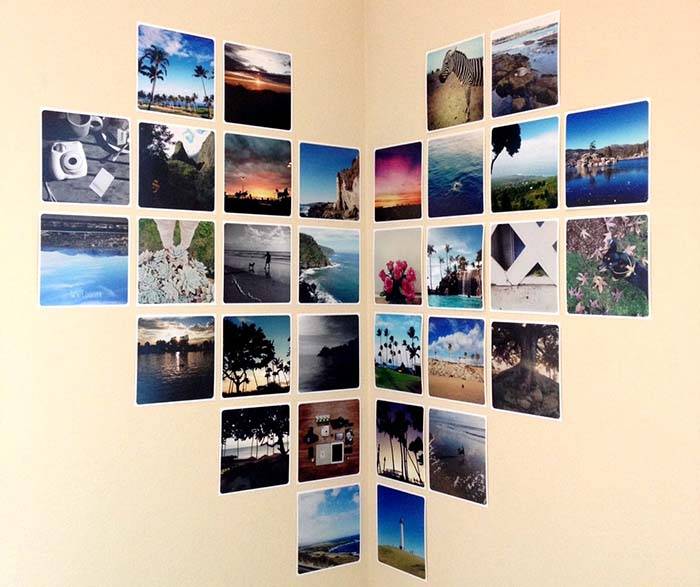
В Андроид быстро накапливается мусор, способный негативно сказываться на работе системы. Потребуется:
- Перейти в официальный магазин.
- Найти в нем программу для очистки системы от лишних файлов.
- Выполнить установку.
- Войти в приложение.
- Осуществить поиск и очистку.
Если вы пользуйтесь приложением ОК, то есть вероятность ошибок в коде. Неправильно расставленные знаки могут привести к серьезным сбоям. Придется дождаться, пока разработчик исправит код и выпустит обновление.
Почему не открываются фото в Одноклассниках: возможные проблемы
Пользователей социальных сетей нередко беспокоит вопрос, почему не открываются фото в «Одноклассниках», и в этой статье мы подробно рассмотрим данную проблему. Эта ошибка может происходить по различным причинам, большинство из которых легко преодолеть, зная суть проблемы.
Причины этой проблемы при работе на персональном компьютере
Часто владельцы аккаунта в этой социальной сети спрашивают: «не могу открыть фото в «Одноклассниках», каковы причины и что делать?» Если вы открываете сайт на компьютере или ноутбуке, то, скорее всего, причиной неполадок может стать:
- Неполадки в работе интерактивных элементов.
- Проблемы с Интернет-соединением.
- Забитый «кэш».
Чаще всего это отсутствие или неисправность приложения Adobe Flash Player. Вы можете легко исправить ситуацию. Для этого зайдите на официальный сайт программы Adobe Flash Player, скачайте файл и выполните его установку. Теперь вы знаете, как добавить фото в «Одноклассники» с помощью установки «Флеш-плеера».
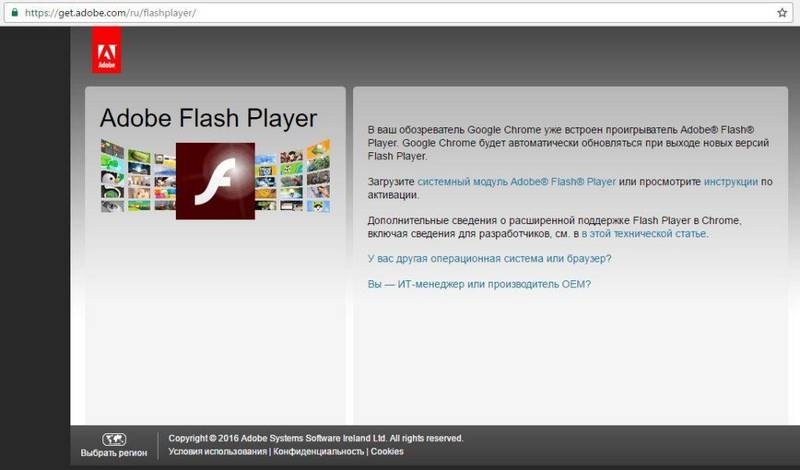
В зависимости от браузера, могут быть установлены различные лимиты на расход трафика. Нередко эта функция так и называется «Экономия трафика». Чтобы ее отключить, нужно обновить или очистить настройки Cookies.
Чтобы очистить «Кукис»:
- Opera – зайдите в «Настройки», «Расширенные», «Кукис», «Очистить».
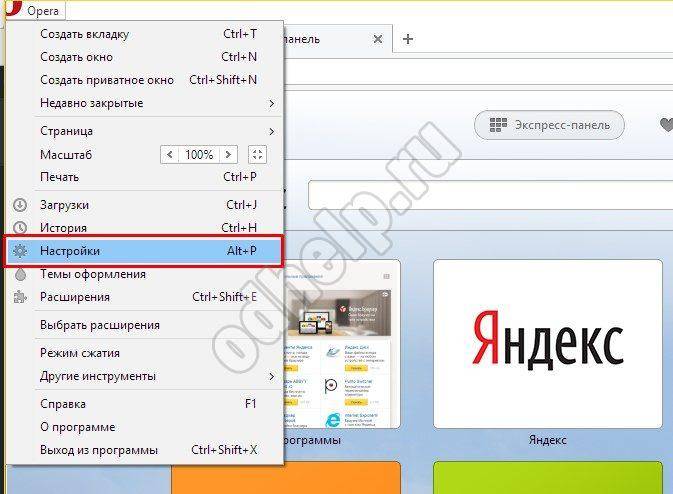
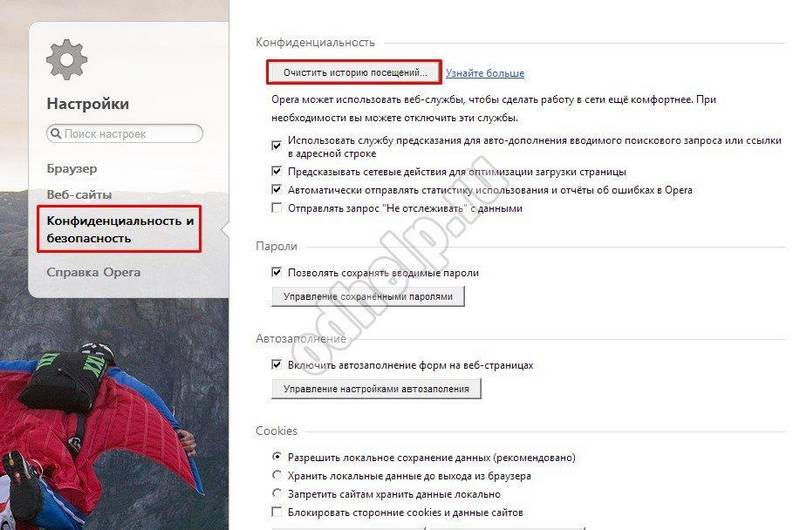
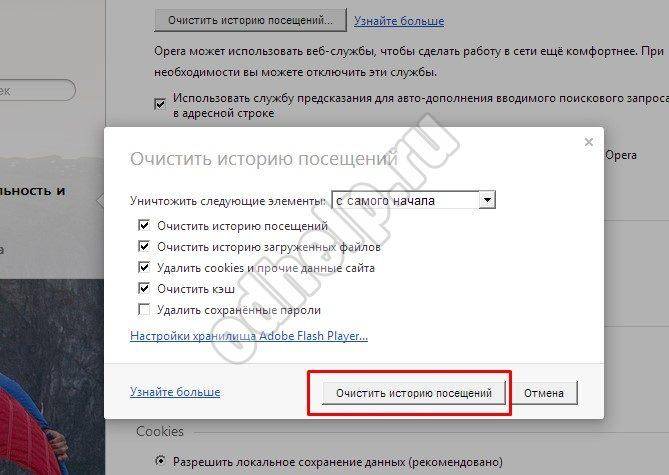
- Google Chrome – найдите меню «Настройки», «Очистить историю», «Очистить кэш», «Кукис», «очистить историю просмотров».
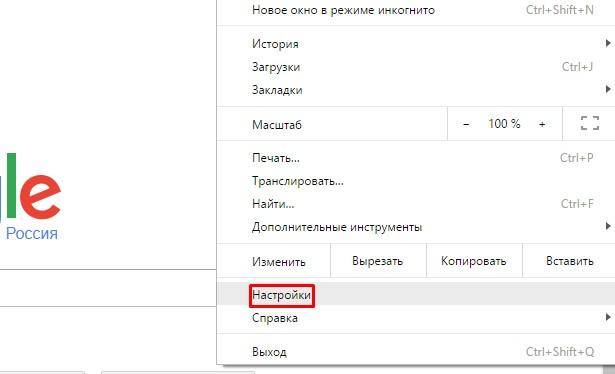
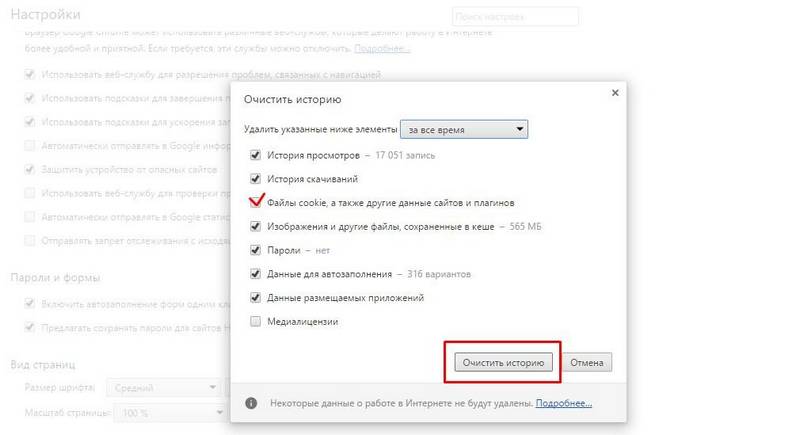
- Mozilla — здесь нужно выбрать «Настройки», «Дополнительно», «Сеть», «Очистить».
Также причиной неполадки может стать низкая скорость интернета. Для того чтобы ее повысить, вам нужно перейти на другой тариф или решить этот вопрос с провайдером иным способом. Чтобы лучше понимать, почему не загружаются фото в «Одноклассниках», прочитайте другие статью по этой теме на нашем сайте.
Это распространенная проблема, когда пользователь долгое время работает в интернете, но не производит устранение и чистку ошибок, не удаляет временные файлы. Рано или поздно это может привести к возникновению системных сбоев. Для решения проблемы лучше всего использовать программу CCleaner Professional. Чтобы ее скачать вбейте название в поисковой строке вашего браузера.
Нередко нам задают вопрос, почему не открываются фото в «Одноклассниках» на андроиде, причиной этому могут послужить следующие обстоятельства:
- Ваш флеш-плеер устарел или он не установлен.
- Повреждены файлы фотографий в системе или на карте памяти.
- Скорость вашего интернет соединения мала, либо там где вы находитесь проблемы со связью.
- ОС вашего устройства устарела и требует обновления.
Повреждены файлы фотографий в системе или на карте памяти
Если файлы с фотографиями, которые вы пытаетесь загрузить повреждены, то вам поможет лишь повторная их загрузка с первоначального источника.
Скорость вашего интернет соединения мала, либо там где вы находитесь проблемы со связью
Для повышения скорости вы можете попробовать сменить тариф или перейти на новые виды сетей, такие как 4G или 4G+.
ОС вашего устройства устарела и требует обновления
В Одноклассниках не открываются фотографии — быстро решаем проблему
Иногда пользователи Одноклассников сталкиваются с проблемой, что не открываются фото. Это не очень приятно, ведь просмотр фотографий в этой социальной сети достаточно популярен. Такая неполадка, когда изображения не выводятся на весь экран, может возникать абсолютно внезапно, а также в отношении кого-то конкретного устройства. Далее вы узнаете, как легко можно решить эту проблему.
Основная и самая частая причина того, почему в Одноклассниках не открываются изображения, связана с тремя элементами: браузером, флэш-плеером и памятью на устройстве. Рассмотрим каждый элемент по очереди.
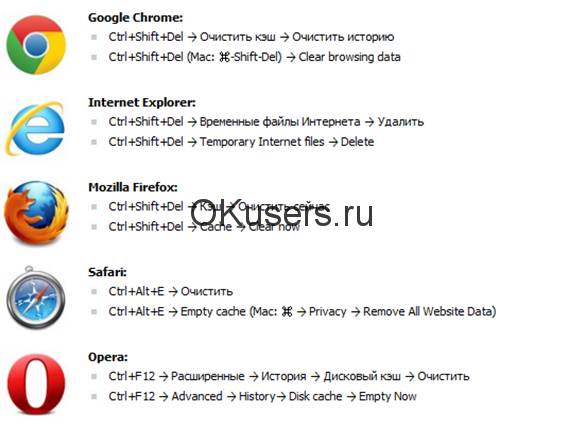
При переполненном кэше и куки изображения могут не отображаться в Одноклассниках и других подобных сайтах с большим количеством изображений. Дело в том, что в браузере просто недостаточно свободного места для загрузки картинок и фотографий. Решить эту проблему можно в несколько кликов. Зайдите в «Настройки» (в браузере Internet Explorer это будет называться «Свойства обозревателя»). Теперь вам нужно удалить историю, кэш и куки. Для этого в разных браузерах нужно предпринять разные действия.
- В Google Chrome выберите «Историю», в которой вы и сможете отметить галочкой и очистку кеша, и очистку куки, и историю. Точно по такому же принципу проходит очистка и в браузере Yandex.
- В Mozilla FireFox перейдите в раздел «Дополнительно», выберите «Сеть» и просто кликните на команду «Очистить». Всё лишнее, мешающее работе, будет удалено.
- В Internet Explorer перейдите к вкладке «Общее» и выберите там «Удаление истории просмотров». Всё лишнее, как в Mozilla FireFox, будет автоматически удалено.
- В браузере Opera после раздела с настройками перейдите к вкладке «Расширения». Выберите «Историю» и нажмите «Очистить» рядом с кэшом. Сделайте то же самое в «Cookies».
Теперь ваш браузер очищен! К чему, помимо освобождения пространства, это приведёт? Очистка кэша и куки приводит к удалению посещённых сайтов и паролей, имейте это в виду. Теперь пора переходить ко второму элементу: флэш-плееру.
Флеш-плеер — это необходимая программа на вашем устройстве преимущественно для работы с видео, аудио и анимацией. Возможной причиной того, что фотографии не открываются, может быть именно это. Так же, как и в предыдущем пункте, разобраться с этим не сложно.
Наиболее распространённым и хорошо зарекомендовавшим себя флеш-плеером является Adobe Flash Player. Он автоматически встроен в браузер Google Chrome, также используется как расширение для браузера, которое устанавливается в Mozilla FireFox.
Проверьте, установлена ли такая программа, как Adobe Flash Player, на вашем ПК. Удостоверьтесь, нуждается ли он в обновлении. Очень важно использовать самую свежую версию, которая является наиболее защищённой и технически улучшенной. Можно также переустановить существующий флеш-плеер или же загрузить его при отсутствии. Обычно если эта программа не установлена, возникают такие сообщения при попытке посмотреть любое видео.
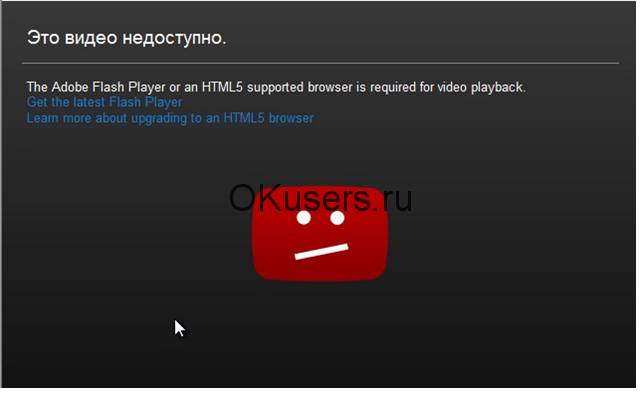
Скачивайте последнюю версию программы на официальном сайте https://get.adobe.com/ru/flashplayer/. Для тех, кто использует Google Chrome, переход на официальный сайт флэш-плеера выглядит так.
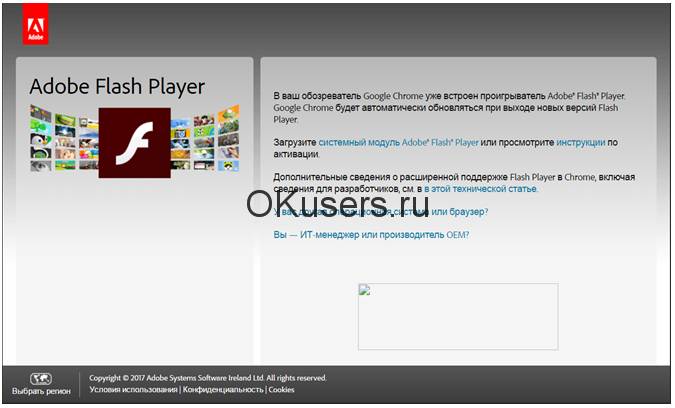
При необходимости скачайте и установите эту программу. Процесс установки прост и интуитивно понятен. Скорее всего, на данном этапе проблема с открытием изображений в Одноклассниках будет решена. Дело за малым: освободить свободное место на ПК.
Просмотрите, какие программы вами не используются и лишь занимают свободное место. Удалите ненужные фотографии и видео на вашем ПК. От этого также улучшится скорость работы устройства. Можно для лучшего результата воспользоваться популярной программой CCleaner.
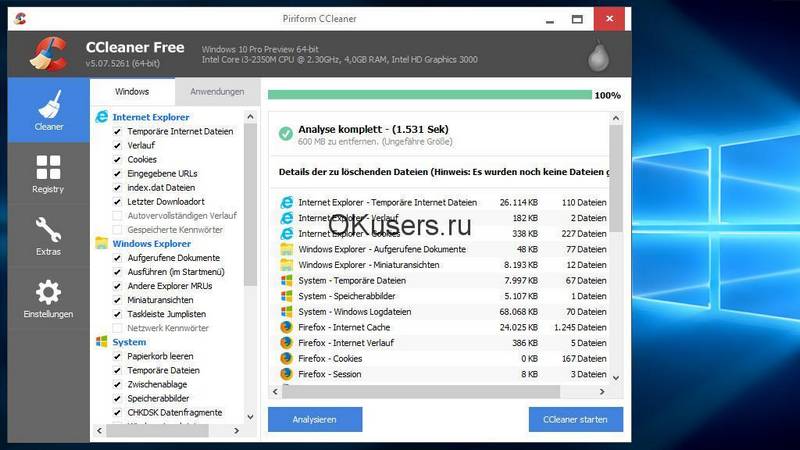
Если проблема всё-таки не была решена, то обратитесь в службу поддержки сайта Одноклассники. Скорее всего, проблема не в вас, а если и в вас, то вам помогут сделать так, чтобы изображения стали открываться.
Есть несколько основных причин, почему не открываются фото в Одноклассниках. Все сложности, связанные с этой проблемой, можно устранить по прочтению этой статьи.
Во-первых, существует сразу несколько проблем, связанных с открытием фотографии, которые могут проявляться в социальной сети Одноклассники.
Во-вторых, как правило, проблеме открытия фотографий сопутствуют и другие. Например, не воспроизводится видео, не хотят работать флеш-приложения и т. п. Рассмотрим их по порядку.
Нередко причиной неисправностей на сайтах становится некорректная работа интернет-браузера на вашем компьютере. Проявляются такие баги на “тяжелых” сайтах со множеством картинок, как Одноклассники. В большинстве случаев, после очистки памяти фотографии начинают открываться нормально.
- Пробуем перезагрузить страницу при помощи кнопки F5.
- Переустанавливаем флеш-плеер. Сегодня весь мир использует бесплатный Adobe Flash Player.
- Очищаем кэш в браузере (временные данные, которые он сохраняет) и проверяем, заработали ли фото.
- Чистим куки (cookies) — это специальные файлы, которые браузер сохраняет для быстрой повторной загрузки одинаковых страниц и элементов. Когда память переполнена, фотографии могут не отображаться правильно, потому что просто не хватает места для их правильной загрузки.
- Чистим свободное место на самом ПК.
- Важно: после того, как вы очищаете временные файлы на вашем компьютере, неизбежно стираются и сохраненные в программе пароли. Потому после этих операций необходимо будет заново войти в свой профиль на Одноклассники, чтобы проверить, как открываются фото.
- Обновляем флеш-плеер
- Некорректная работа интерактивных мультимедийных элементов на сайте связана с неправильной работой флеш-плеера. Его необходимо либо переустановить, либо обновить до свежей версии.
Это бесплатная программа, потому достаточно зайти на сайт производителя (официальный) и скачать ее, предварительно выбрав данные своей операционной системы. Обычно после активации программы, все фотографии и видео открываются правильно.
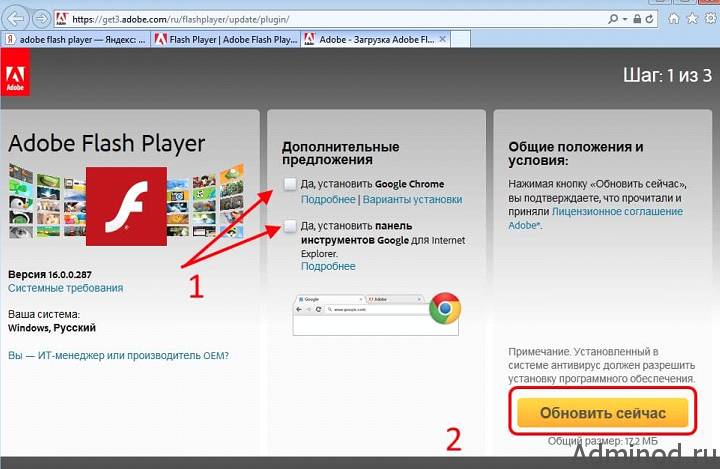
После обновления достаточно проверить, как загружаются фотографии в Одноклассниках.
В каждой программе для интернет-серфинга свои опции регулировки данных. Однако графа “Очистить кэш и куки” есть в настройках каждого браузера отдельным пунктом. Мы разберем как сделать это во всех популярных сегодня программах для интернет-серфинга.
Для Google Chrome: в Настройки — История — Очистить историю и отметить необходимое галочкой.
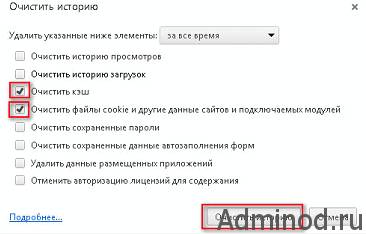
Для Opera: достаточно открыть Настройки — Расширенные — Cookies — Очистить. Также сделать с кэш в разделе История.

Для Mozilla FireFox: зайти в Настройки — Дополнительные — Сеть — Очистить сейчас.
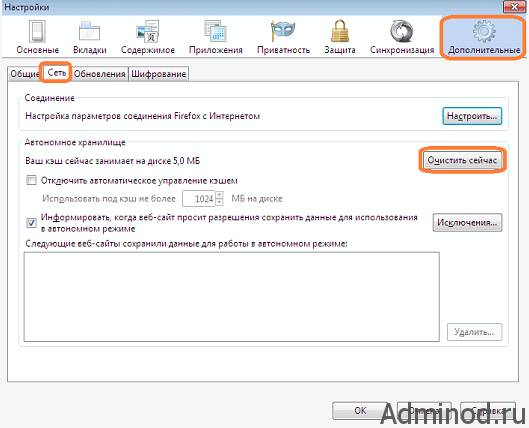
Для Internet Explorer: заходим в Свойства обозревателя — Общие — Удаление временных файлов.
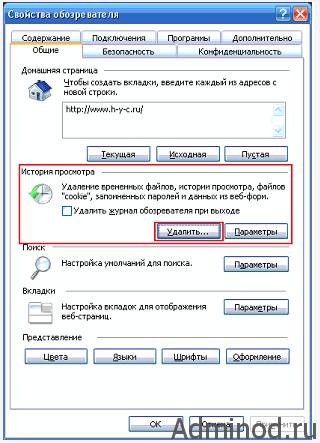
Для Yandex: необходимо зайти в Настройки — Очистить историю — Очистить кэш, cookies, историю просмотров (все необходимое отметить галочками).

Вы перепробовали все, что приведено выше? Если фотографии на сайте так и не открываются в нормальном режиме, стоит испробовать вход на сайт с другого браузера. Все работает? В таком случае необходимо просто переустановить программу.
Если вы поочередно проделали все эти операции, а все еще не открываются большие фото в социальной сети Одноклассники, мы рекомендуем воспользоваться инструкциями, приведенными ниже.
Не имеет весомого значения, заходите вы в Одноклассники с ПК, планшета или ноутбука, если не открываются фотографии, возможно, причина глюков при загрузке фотографий кроется в недостатке свободного места на операционном (главном) диске. Для того чтобы устранить проблему, воспользуйтесь функцией дефрагментации СВОБОДНОГО МЕСТА на диске С (если это ПК на Windows). Альтернатива — вручную освободить достаточное количество свободного места для функционирования операционной системы в норме. И мультимедийных компьютерных устройств касается то же самое (если они работают на основе ОС Android или IOS).
В случае если вы переустановили или обновили флеш-плеер, браузер, очистили все временные файлы, а фотографии на Одноклассниках так и не открываются нормально, необходимо написать в техническую поддержку сайта. Возможно, причина проблемы кроется не в вашем ПК, а в неполадках на самом сайте.
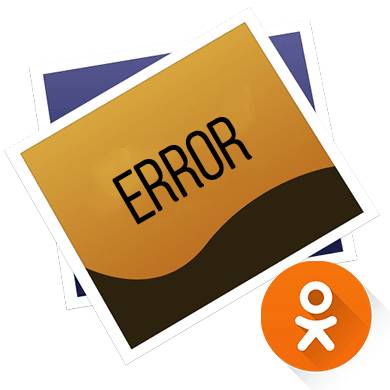
К сожалению, в Одноклассниках некоторые пользователи часто могут наблюдать сбои при работе с различным медиаконтентом, например, с фотографиями. Как правило, большинство жалоб приходятся на то, что сайт не открывает фото, прогружает их очень долго или в плохом качестве.
Большая часть проблем, из-за которых сайт работает некорректно с фотографиями и другим контентом, обычно появляется на стороне пользователя и их можно исправить самостоятельно. Если же это сбой в работе сайта, то вас либо оповестят об этом заранее (в случае с запланированными техническими работами), либо у ваших друзей тоже будут сложности с просмотром фотографий в течение нескольких часов.
Вы можете попробовать вернуть полноценную работоспособность Одноклассникам, сделав одно из этих действий:
- Перезагрузить открытую страницу в ОК с помощью специальной иконки, расположенной в определённом месте адресной строки, или использовав клавишу F5. Довольно часто этот совет помогает;
- Запустить Одноклассники в запасном браузере и там просмотреть интересующие вас фотографии. При этом не забудьте закрыть тот браузер, которым пользовались.
Низкая скорость сети — наиболее частая причина, мешающая нормальной загрузке фотографий на сайте Одноклассники. К сожалению, как-либо устранить её самостоятельно достаточно сложно, поэтому в большинстве случаев остаётся ждать, когда скорость нормализуется.
Можете использовать эти советы, чтобы хоть как-то улучшить загрузку Одноклассников при медленном интернете:
- Закройте все вкладки в браузере. Даже если страницы, открытые параллельно с Одноклассниками, загружены на 100%, они всё равно могут потреблять часть интернет-трафика, что вполне заметно при плохом соединении;
- При загрузке чего-либо через торрент-клиенты или браузер рекомендуется дождаться завершения скачивания или вовсе остановить/удалить его. Скачивание через интернет (особенно больших файлов) сильно влияет на работоспособность всех сайтов, в том числе и ОК;
- Просмотрите, не скачивает ли какая-нибудь программа пакеты/базы с обновлениями в фоновом режиме. Это можно увидеть в «Панели задач». По возможности остановите обновление программы, однако прерывать этот процесс не рекомендуется, потому что это может повлечь сбои в обновляемом ПО. Желательно дождаться окончательной загрузки;
- Если у вас в браузере есть функция «Турбо», то активируйте её и контент на веб-ресурсах оптимизируется, следовательно, начнёт загружаться быстрее. Однако с фото эта функция не всегда корректно работает, поэтому в редких случаях лучше выключить «Турбо».
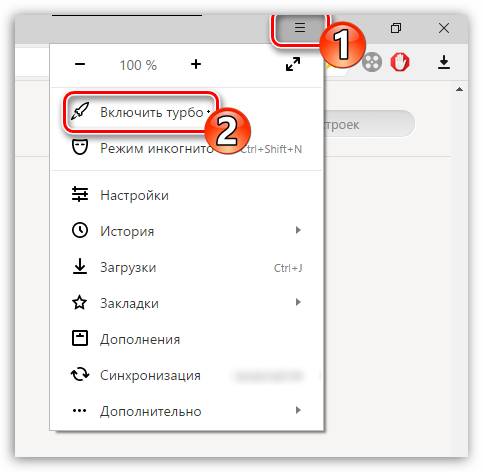
Браузер самостоятельно сохраняет различные данные о посещённых сайтах у себя в памяти, однако со временем она переполняется и могут возникать различные проблемы с отображением веб-страниц. Дабы этого избежать, рекомендуется регулярно очищать «Историю», так как вместе с данными о посещённых сайтах удаляется куча ненужных файлов и логов, мешающих работе.
В каждом браузере процесс очистки «Истории» реализован немного по-разному. Приложенная ниже инструкция отлично подойдёт для Яндекса и Google Chrome, но может не сработать с другими:
-
Откройте меню настроек браузера, используя соответствующую кнопку в верхнем правом углу, где выберите пункт «История» из выпавшего списка. Для быстрого перехода в «Историю» нажмите Ctrl+H.
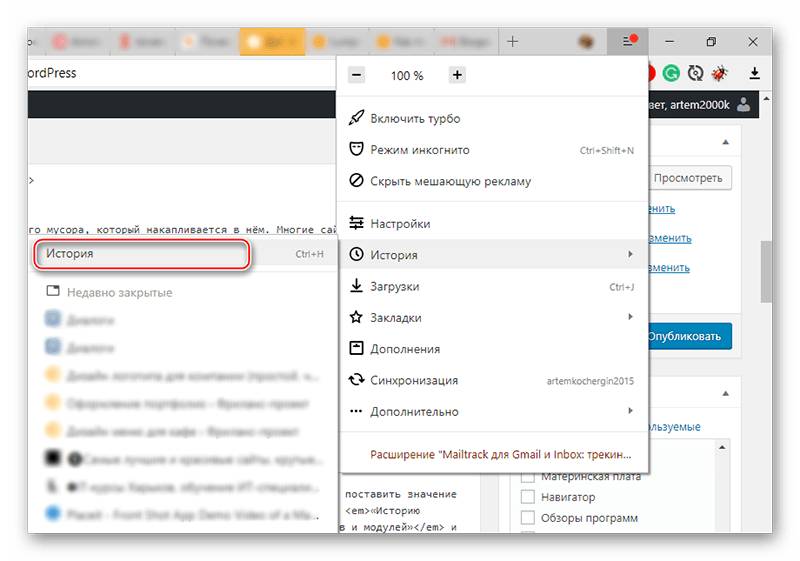
В открывшейся вкладке с историей посещений найдите «Очистить историю», который представлен в виде текстовой ссылки в обоих браузерах. Его расположение может немного различаться в зависимости от веб-обозревателя, но оно всегда будет располагаться вверху страницы.
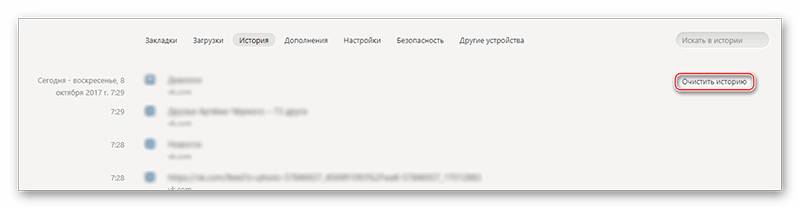
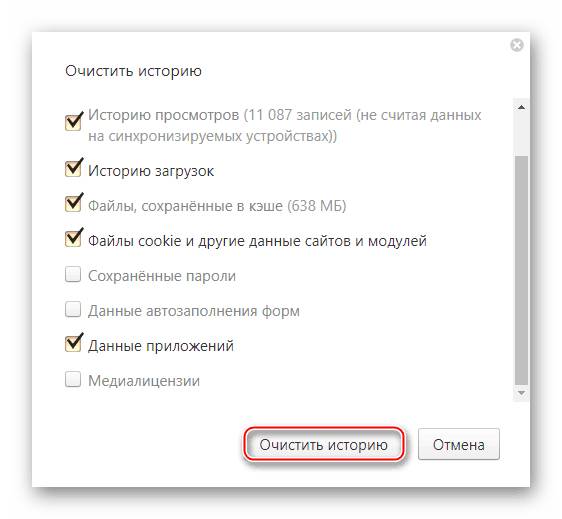
Остаточные файлы могут влиять на корректность работы всех программ на ПК, в том числе и интернет-браузеров, что помешает правильному отображению контента на страницах. Если систему долго не очищать, сбои могут случаться очень часто.
CCleaner – это отличное программное решение, подходящее для чистки компьютера и исправления различных ошибок в реестре. Отличается достаточно простым и понятным интерфейсом с качественной локализацией. Пошаговая инструкция выглядит так:
-
В левой части окна выберете пункт «Очистка». По умолчанию он открывается сразу же при запуске программы.
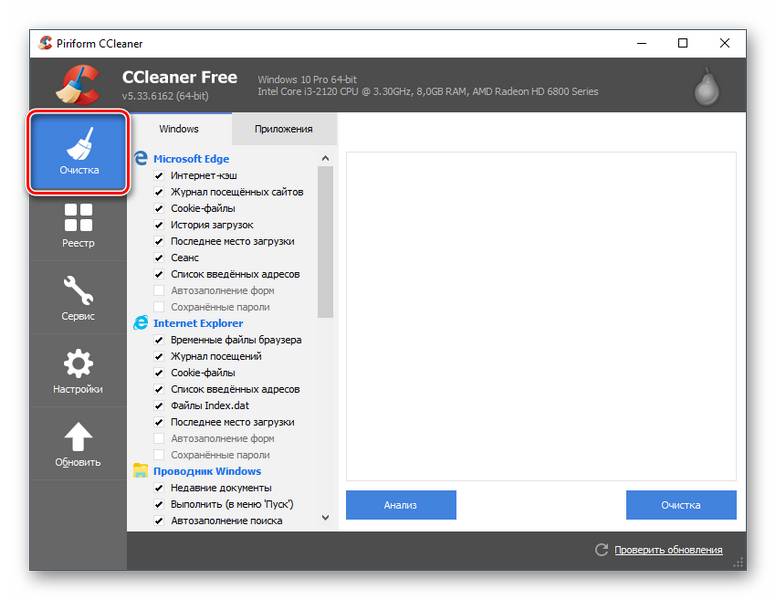
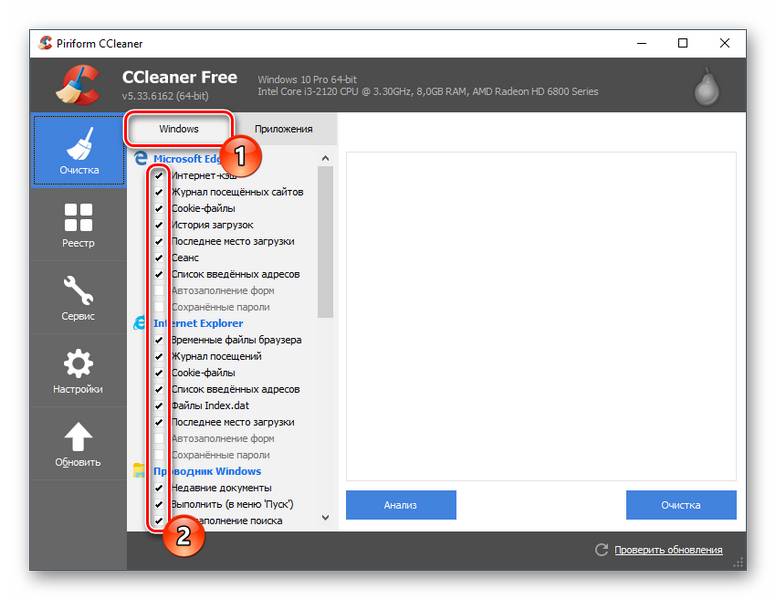
Нажмите на кнопку «Анализ», расположенную в правой нижней части окна.
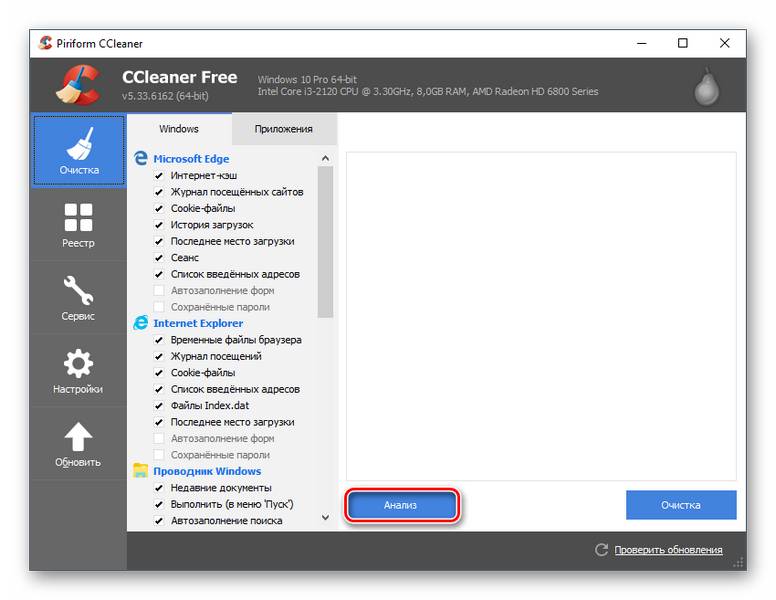
Продолжительность поиска зависит от особенностей компьютера и от количества самого мусора. Как только сканирование завершится, то нажмите на соседнюю кнопку «Очистка».
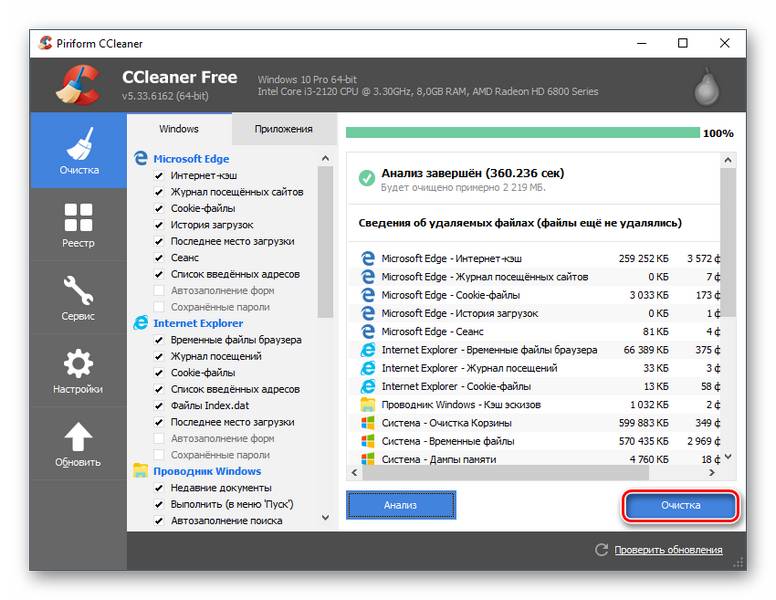
В определенных случаях проблема с работой Одноклассников кроется в ошибках реестра, которые опять же легко устранить при помощи CCleaner.
- Как только программа откроется, перейдите в «Реестр».
- Внизу окна кликните «Поиск проблем».
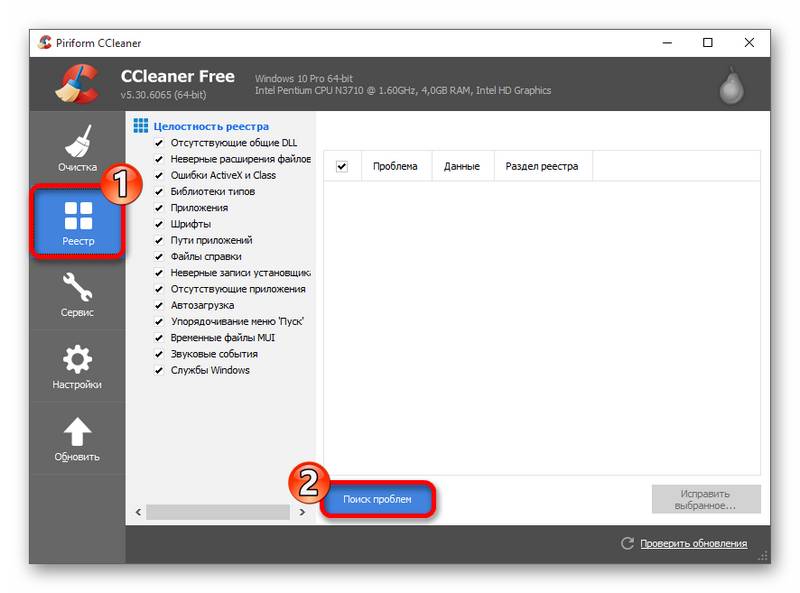
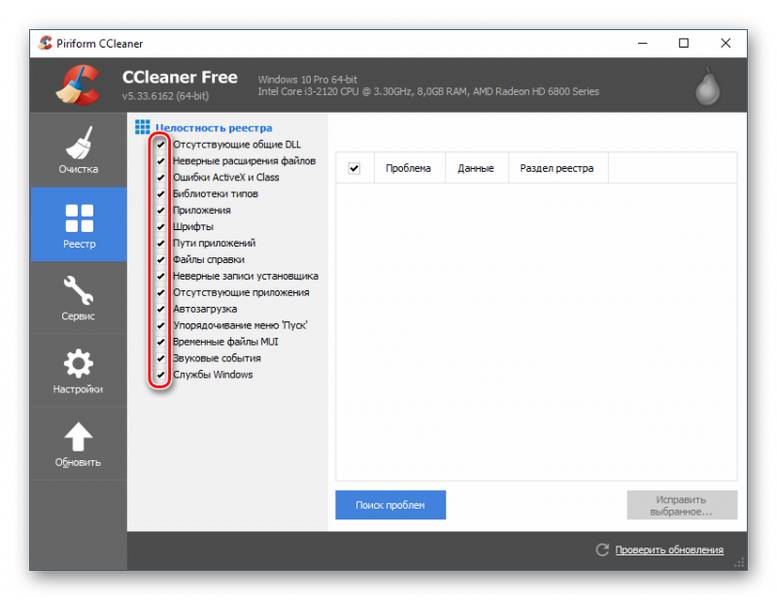
Теперь воспользуйтесь кнопкой «Исправить».
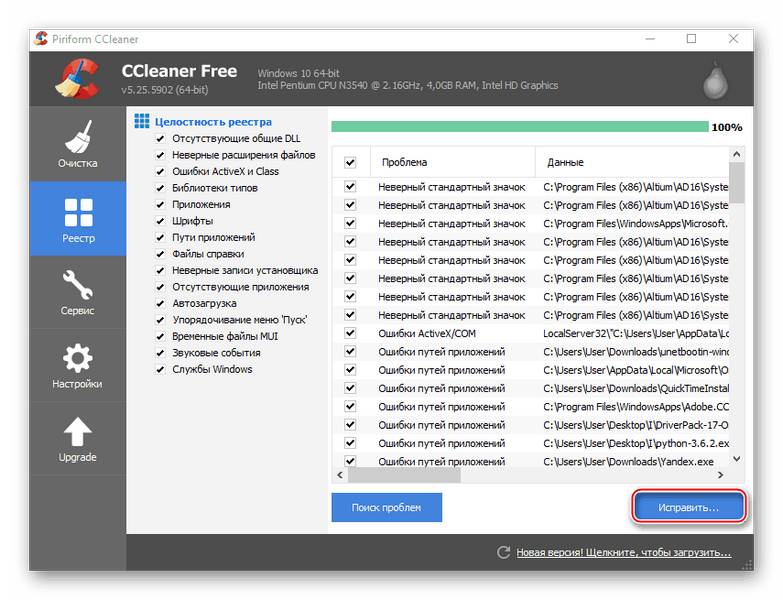
Дабы в случае сбоев системы в ходе исправления ошибок в реестре была возможность сделать откат к тому моменту, когда компьютер ещё нормально работал, программа предлагает создать «Точку восстановления». Рекомендуется согласиться.
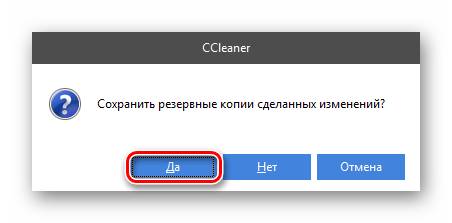
Если вы подхватили вирус, подключающий различную рекламу к сайтам или ведущий слежку за вашим компьютером, то есть риск нарушения работы некоторых сайтов. В первом варианте на вы будете наблюдать большое количество рекламных баннеров, всплывающих окон с контентом сомнительного содержания, который не только засоряет сайт визуальным мусором, но ещё и нарушает его работу. Программа-шпион же отправляет данные о вас на сторонние ресурсы, что дополнительно забирает интернет-трафик.
Защитник Windows — это антивирусное ПО, которое встроено в каждый компьютер под управлением ОС Windows, поэтому его вполне можно использовать для поиска и удаления программ-вредителей. Это неплохое бесплатное решение, так как он без проблем находит большинство самых распространённых вирусов, но если у вас есть возможность использовать другой антивирус (особенно платный и с хорошей репутацией), то лучше доверить сканирование компьютера и устранение угроз платному аналогу.
Очистка компьютера будет рассмотрена на примере стандартного Защитника:
- Изначально нужно найти и запустить его. Это удобнее всего сделать через поиск в «Панели задач» или «Панель управления».
- Если при запуске Защитника вы видите экран оранжевого цвета, а не зелёного, то это значит, что он нашёл какую-то подозрительную/опасную программу и/или файл. Чтобы избавиться от уже обнаруженного вируса, нажмите «Очистить компьютер».
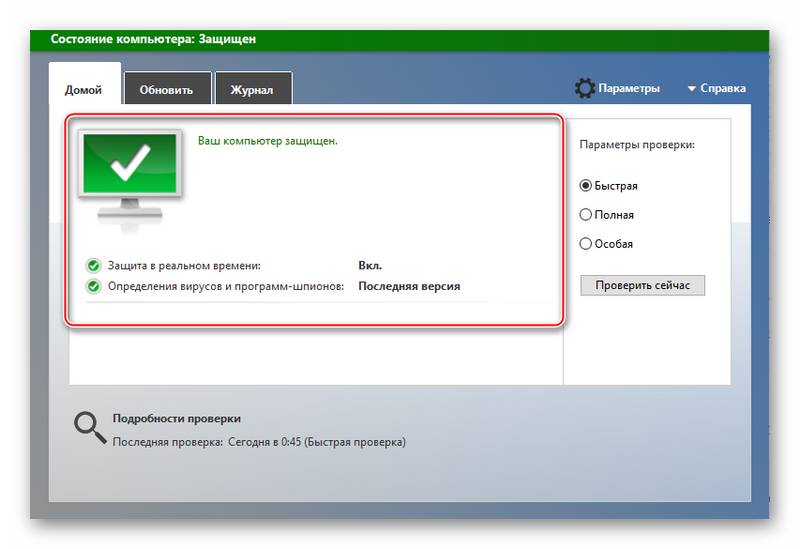
Даже при удалении вируса, обнаруженного в ходе фоновой проверки, вы должны произвести полное сканирование компьютера на наличие других угроз. Это требуется, чтобы проверить, влияют вирусы на компьютере на работоспособность Одноклассников. Нужные вам параметры можно увидеть в правой части окна. Обратите внимание на заголовок «Параметры проверки», где требуется отметить пункт «Полная» и нажать на «Проверить сейчас».
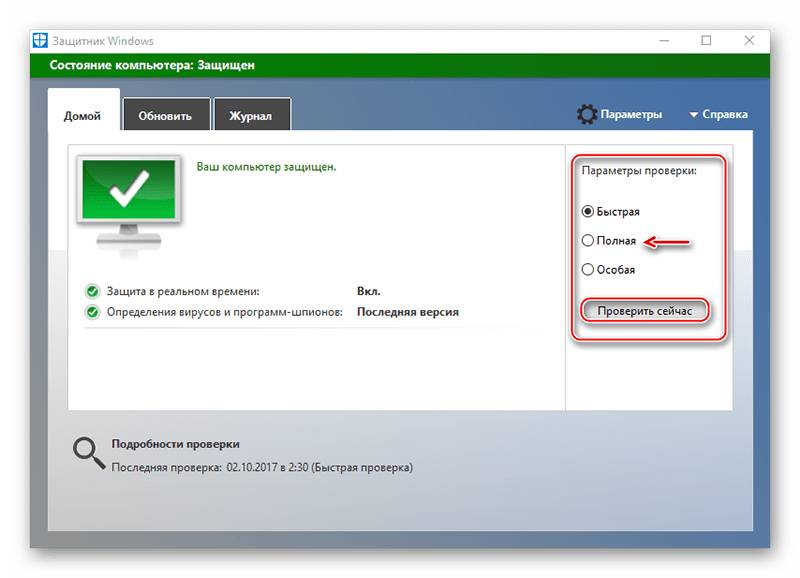
У определённых антивирусных решений могут происходить сбои в работе, что редко влечёт к блокировке Одноклассников или внутреннему контенту на сайте, так как антивирус начинает считать этот ресурс и его содержимое потенциально опасным. Однако вам нечего бояться, поскольку, скорее всего, данная проблема обусловлена ошибкой в обновлении баз. Чтобы её исправить, не нужно удалять антивирус или делать откат баз до прежнего состояния.
Обычно достаточно только внести ресурс в «Исключения» и антивирус перестанет его блокировать. Перенос может происходить по-разному, так как всё зависит от того ПО, которое установлено на вашем компьютере, но обычно данный процесс не представляет каких-то сложностей.
Вы можете разрешить проблемы, описанные в статье, самостоятельно, не дожидаясь помощи со стороны. Их несложно исправить рядовому пользователю ПК.
Отблагодарите автора, поделитесь статьей в социальных сетях.
Почему не открываются фото полностью в одноклассниках
Помогите, у меня не открываются фото полностью в одноклассниках когда я кликаю на фотографию что бы увеличить – они не открываются. В чем может быть причина?
Подскажите, что в случае таких лагов делать, что бы фото в одноклассниках нормально открывалось.
Могу предположить, что проблемы с Вашим браузером, так как сайт ок.ру в основном построен и работает на javascript ‘е, который выполняет именно Ваш браузер: Chrome, FireFox, Opera Яндекс Браузер или Internet Explorer в конце концов.
Что бы исправить эту проблему можно выполнить такие операции как чистка кэша, смена или обновление бразера и т.д.
Но я рекомендую для начала сделать полное обновление сайта:
По идее после этого должны открываться полностью фото в одноклассниках. Если все-таки ничего не получилось, пишите подробнее проблему, будем разбираться.
Проблемы браузера, требуется зачистка.
Проблемы браузера, требуется зачистка.
СТЁР. Ошибочно. Ок
ВЕСЬ. САИТ НИЧЕГО
НЕТ. КАК. БЫТЬ. Я
ХОЧУ. ВАСТОНОВИТЬ
У. МЕНЯ НЕ. ПАЛУЧАЕТСЯ. ПЛОХО
РАЗБИРАЮСЬ. ЭТО
ТАК. ПОМОГИТЕ.
Нужно установить программу для чистки компьютера и также почистить историю браузера
Последний раз редактировалось: 15 июня 2015 в 17:38:42
У меня тоже так было, скорей всего размер фото большой или же просто параметры не соответствуют настройкам одноклассников, наверно доступно объяснила.
Крутой сайт. СПАСИБО тем кто ее сотворил.
Добавленно через 1 мин.:
Сайт супер.
Офигений просто.
Добавленно через 1 мин.:
Сайт супер.
Офигений просто.
на планшете не открывается в приложении одноклассники ни одна фотография, просто на экране черное окно и всё, ничего не происходит более, в других браузере открывается, в интернете фото и картинки работаю. флеш-плеер обновили, планшет полностью удаляли все (сброс всех настроек), ничего не помогло.
Почему не загружается фото в Одноклассники — ответы и решения
Очень обидно, когда пополняя свою страничку в ОК новыми снимками, вдруг возникает непонятная ошибка, не позволяющая добавить изображение. Попытаемся разобраться, в чем может заключаться первопричина сбоя и что делать в этой ситуации.
Файлы Cookie представляют собой информацию, которая накапливается в памяти браузера при посещении различных интернет-страниц. Если своевременно не уничтожать сохранившиеся файлы, то есть шанс загромождения браузера ненужной информацией, а это в свою очередь может привести к ошибкам в работе. Именно по этой причине фотографии зачастую не загружаются на Одноклассники.
Исправить сложившуюся ситуацию несложно, достаточно немного покопаться в настройках браузера. Если вы используете:
- Internet Explorer — перейдите во вкладку «Сервис», кликните по надписи «Удалить журнал обозревателя», нажмите «Удалить Cookies», подтвердите свои действия кнопкой «Удалить».

- Opera – переходим во вкладку «Инструменты», нажимаем на строчку «Дополнительно», отыскиваем раздел «Управление Cookies», кликаем в поле «Удалить».
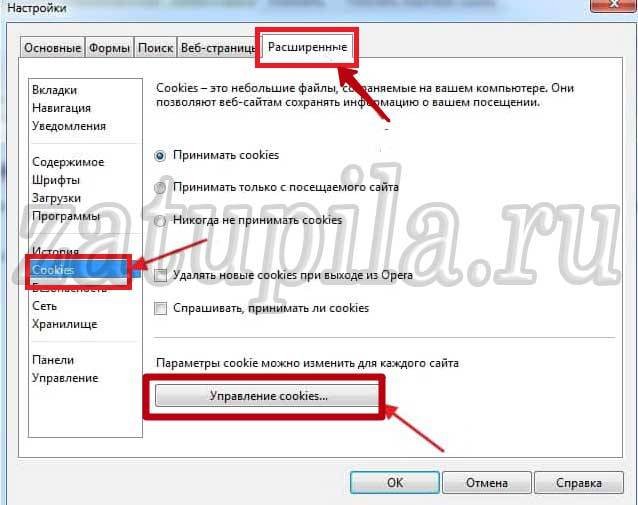
- Mozilla Firefox – выбираем вкладку «Инструменты», находим раздел «Настройки», кликаем по надписи «Показать Cookies», нажимаем кнопку, отвечающую за удаление.
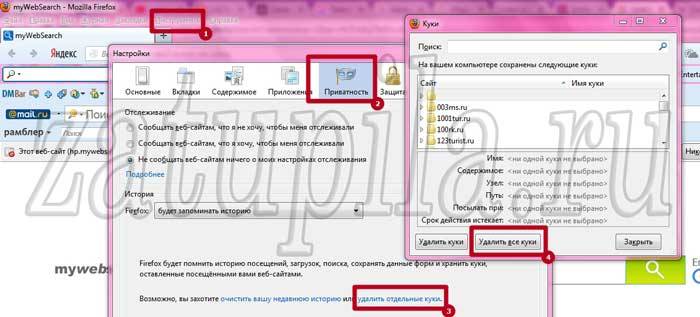
Внимание! Уничтожение файлов Cookie с компьютера может решить проблему того, что в социальную сеть не грузятся фото.
Данная программа позволяет запускать скрипты отображающие видео и фото в браузере. Если Флеш Плеер долго не обновлялся и устарел — возникают проблемы загрузки фотоснимков и других изображений с компа на сайт ОК.
Для того чтобы обновить версию программного обеспечения, зайдите на сайт Adobe Flash Player. Сервер автоматически определит параметры установленного браузера и операционной системы, после чего предложит бесплатно скачать или обновить Флеш Плеер.
Часто бывает, что ресурс ОК не грузит фото из-за низкой скорости соединения на вашем устройстве. Проанализируйте скорость интернета на сайте www.speedtest.net/ru/. В случае неудовлетворительного результата, обратитесь в компанию, предоставляющую доступ в сеть.
Иногда ошибка выгрузки фото происходит из-за проблем на сервере социальной сети. Возможно, там проводятся технические работы и необходимо немного подождать, прежде чем повторить попытку. Если по истечению длительного периода времени все осталось по-прежнему — свяжитесь со Службой поддержки сайта.
Ответов на вопрос, почему не загружается фото в Одноклассниках, может быть несколько. Диагностируйте, что именно мешает разместить новые фотографии на своей страничке, устраните проблему и делитесь с друзьями любимыми снимками.
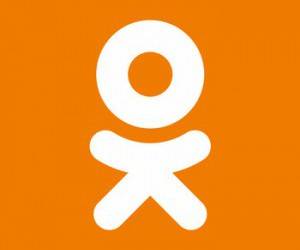
На сегодняшний день «Одноклассники» — одна из самых популярных социальных сетей Рунета. Ее пользователи имеют возможность не только обмениваться сообщениями, но и выкладывать, оценивать фотографии, делиться статусами, обсуждать темы в группах и т.д. Фактически, социальная сеть стала полноценной анкетой, благодаря которой друзья и близкие могут следить за вашей жизнью. Сложно найти человека, который бы не делился фотографией, запечатлевшей яркий момент из его жизни. Однако в процессе загрузки медиафайлов на страницу могут возникнуть проблемы. Но не стоит отчаиваться! Ниже мы ответим на главные вопросы: почему не загружаются фотографии в «Одноклассники» и как это исправить?
Проблемы при загрузке фотографий могут возникать вследствие неполадок как со стороны пользователя, так и со стороны ресурса. Решить их можно несколькими способами:
Cookies — это файлы, автоматически создающиеся при посещении пользователями страниц и хранящие информацию об их действиях на этих страницах. Они хранятся в браузере и могут стать причиной «багов» в работе сайта. Поэтому для нормального и бесперебойного пользования ресурсом, их необходимо периодически удалять. В каждом браузере функция удаления находится в разных разделах:
в Mozilla Firefox: Инструменты — Настройки — Показать Cookies — Удалить
в Opera: Инструменты — Дополнительно — Управление Cookies — Удалить
Помните! Удаление cookies приведет к сбросу всех «запомненных» логинов и паролей.
Adobe Flash Player — это программа, обеспечивающая просмотр медиафайлов в браузере.
Если она не установлена, или установлена старая версия, а также если произошел сбой при ее обновлении, то могут возникнуть неполадки с загрузкой фотографий. Для установки последней версии программы перейдите по ссылке: http://get.adobe.com/ru/flashplayer. Система автоматически определит вашу ОС, тип браузера и предложит рекомендуемую версию программы. После ее инсталляции не забудьте перезагрузить браузер.
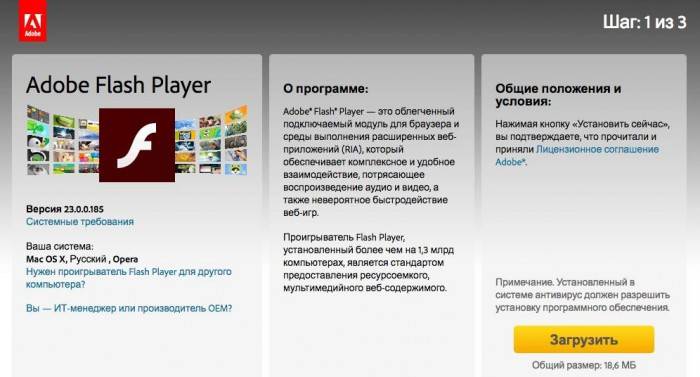
Вполне вероятно, что скорости вашего соединения может не хватать для загрузки фотографий. Проверить скорость передачи данных можно на www.speedtest.net/ru/. Если это так, то обратись к своему интернет-провайдеру.
Если ни один из вышеупомянутых методов не помог, то попробуйте поменять браузер, например, есть специальный браузер для одноклассников, который можно скачать по ссылке. Откройте «Одноклассники» и вновь попытайтесь загрузить фотографии. Если проблема устранена — значит дело в этой программе.
Не исключено, что неполадки с загрузкой могут возникнуть из-за сбоев работы сайта. В этом случае подождите 1-2 часа и повторите процедуру вновь. Администрация «Одноклассников» всегда оперативно реагирует на технические проблемы с сайтом. Если никаких изменений не произошло, обратитесь в службу поддержки. Для этого кликните на миниатюру главной фотографии вашего профиля (в правом верхнем углу ) и в раскрывшемся списке выберите «Помощь».
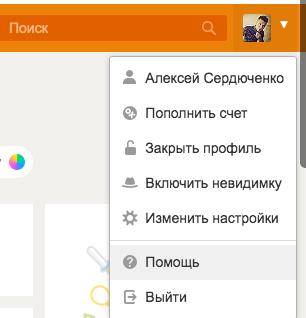
Кликаем на ссылку «Полезная информация» и на новой странице под вариантами проблем ищем кнопку «Обратиться в службу поддержки».
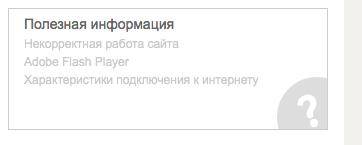
При обращении в саппорт подробно описывайте проблему, прикрепляя скриншоты или видео.

Надеемся, что наши советы помогут вам при загрузке фотографий на «Одноклассниках».
Вопрос #4417: почему фото не открывается
Ответ: у вас не установлен просмоторщик фотографий или нет ассоциации с программой у графических файлов. Попробуйте правой кнопкой мыши щелкнуть на графический файл и в появившейся менюшке нажать открыть с помощью. И поставить галочку «всегда использовать данную программу».
Мы стали заниматься вендинговым оборудованием. Продаем кофейные и снековые автоматы, линзоматы, кофемашины. Подробнее об услуге
Совершенно недавно были взломаны и выложены в общественный доступ ящики и пароли к ним от популярных почтовых систем. Этим не смогли не воспользоваться злоумышленники и началась новая волна блокировки файлов и компьютеров.
Новые роутеры и лэптопы Apple теперь будут поддерживать новый стандарт Wi-fi соединения, а именно 802.11ac
Как известно, ученые уже давно пытаются создать систему, которая смогла бы вести деятельность человеческого мозга. Все ближе и ближе к этой цели приближаются инженеры компании Microsoft.
Общепринятое празднование дня системного адимистратора, в последнюю пятницу июля, всех it-специалистов объединяет замечательный праздник — день системного администратора.
Совершенно недавно свет увидела новая версия программы Kaspersky Internet Security для компьютеров Mac. Она обладает огромным функционалом и может похвастаться рядом интересных функций.
- HELP: Регионы тел. 8 (800) 700-612-4 help@otvertka.com
- г. Санкт-Петербург тел. 8 (800) 700-612-4 spb@otvertka.com
- г. Москва тел. 8 (800) 700-612-4 moscow@otvertka.com
- г. Абакан тел. 8 (800) 700-612-4 abakan@otvertka.com
- г. Анапа тел.8 (800) 700-612-4 anapa@otvertka.com
- г. Белгород тел.8 (800) 700-612-4 belgorod@otvertka.com
- г. Волгоград тел. 8 (800) 700-612-4 volgograd@otvertka.com
- г. Владивосток тел. 8 (800) 700-612-4 vladivostok@otvertka.com
- г. Владикавказ тел. 8 (800) 700-612-4 vladikavkaz@otvertka.com
- г. Екатеринбург тел. 8 (800) 700-612-4 ekaterinburg@otvertka.com
- г. Ижевск тел. 8 (800) 700-612-4 igevsk@otvertka.com
- г. Казань тел. 8 (800) 700-612-4 kazan@otvertka.com
- г. Кемерово тел. 8 (800) 700-612-4 kemerovo@otvertka.com
- г. Краснодар тел. 8 (800) 700-612-4 krasnodar@otvertka.com
- г. Красноярск тел. 8 (800) 700-612-4 krasnoyarsk@otvertka.com
- г. Кызыл тел. 8 (800) 700-612-4 kyzyl@otvertka.com
- г. Липецк тел. 8 (800) 700-612-4 lipetsk@otvertka.com
- г. Лобня тел. 8 (800) 700-612-4 lobnya@otvertka.com
- г. Майкоп тел. 8 (800) 700-612-4 maikop@otvertka.com
- г. Нижний Новгород тел. 8 (800) 700-612-4 nnov@otvertka.com
- г. Новосибирск тел. 8 (800) 700-612-4 novosibirsk@otvertka.com
- г. Набережные Челны тел. 8 (800) 700-612-4 nabchelny@otvertka.com
- г. Омск тел. 8 (800) 700-612-4 omsk@otvertka.com
- г. Оренбург тел. 8 (800) 700-612-4 orenburg@otvertka.com
- г. Пермь тел. 8 (800) 700-612-4 perm@otvertka.com
- г. Петрозаводск тел. 8 (8142) 78-22-88 petrozavodsk@otvertka.com
- г. Самара тел. 8 (800) 700-612-4 samara@otvertka.com
- г. Северодвинск тел. 8 (800) 700-612-4 severodvinsk@otvertka.com
- г. Сургут тел. 8 (800) 700-612-4 syrgut@otvertka.com
- г. Ставрополь тел. 8 (800) 700-612-4 stavropol@otvertka.com
- г. Сыктывкар тел. 8 (800) 700-612-4 syktyvkar@otvertka.com
- г. Ростов-на-Дону тел. 8 (800) 700-612-4 rostov@otvertka.com
- г. Тула тел. 8 (800) 700-612-4 tula@otvertka.com
- г. Ульяновск тел. 8 (800) 700-612-4 ulyanovsk@otvertka.com
- г. Усть-Илимск тел. 8 (800) 700-612-4
- г. Уфа тел. 8 (800) 700-612-4 ufa@otvertka.com
- г. Хабаровск тел. 8 (800) 700-612-4 habarovsk@otvertka.com
- г. Чебоксары тел. 8 (800) 700-612-4 cheboksary@otvertka.com
- г. Челябинск тел. 8 (800) 700-612-4 chelyabinsk@otvertka.com
- г. Чита тел. 8 (800) 700-612-4 chita@otvertka.com
- г. Элиста тел. 8 (800) 700-612-4 elista@otvertka.com
197046, Санкт-Петербург, ул.Садовая д. 28-30 , 2 этаж
тел/факс: +7 (812) 612-40-40
Бесплатный номер для регионов 8-800-700-612-4
Здравствуйте, друзья! Социальная сеть Одноклассники достаточно популярна среди пользователей. Здесь вы можете интересно проводить время: общаться с друзьями и знакомыми, слушать музыку, смотреть фильмы. Многие также любят делать репосты в Одноклассниках, делиться своими собственными мыслями в статусах, дарить подарки другим людям.
Для того чтобы поделиться различными моментами своей жизни, можно создать альбом и добавить фотографии в Одноклассники. Но что делать, если вы хотите, чтобы фото с отдыха могли посмотреть только ваши друзья, а не все пользователи социальной сети? Именно об этом мы сейчас и поговорим, и разберемся, как можно закрыть фотографии на своей странице от публичного доступа.
Итак, если вы хотите загрузить фотографии в Одноклассники, но при этом вам бы не хотелось, чтобы их могли просматривать, например, гости вашей страницы, тогда сделайте следующее: создайте новый альбом, загрузите в него фото и определите категорию людей, которые смогут их смотреть.
Для этого откройте свою страничку в социальной сети и в меню под именем кликните по кнопочке «Фото».
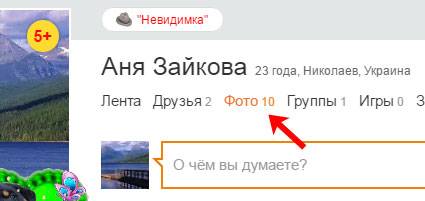
Найдите кнопочку «Создать новый альбом» и кликните по ней.
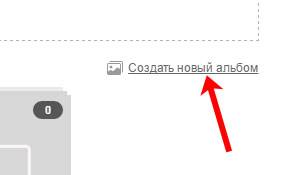
Дайте ему название и галочками отметьте, какие именно категории пользователей смогут его просматривать. Не забудьте нажать «Сохранить».
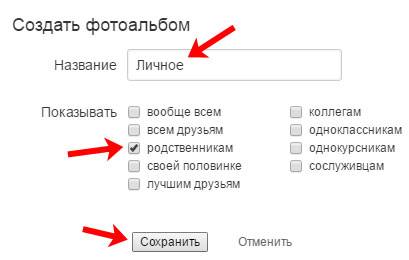
Теперь можете загрузить в него фото. Подробная статья об этом уже есть на сайте, ссылка на нее приведена в начале.
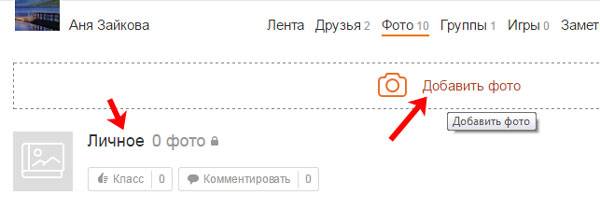
Вот таким образом, мы скрыли фотографии, добавленные в Одноклассники. В моем случае, смотреть их смогут только родственники. Все остальные люди, которые есть у меня в друзьях но не относятся к данной категории, доступ не получат, и фото посмотреть не смогут – зайдя на мою страничку, у них просто ничего не отобразится.
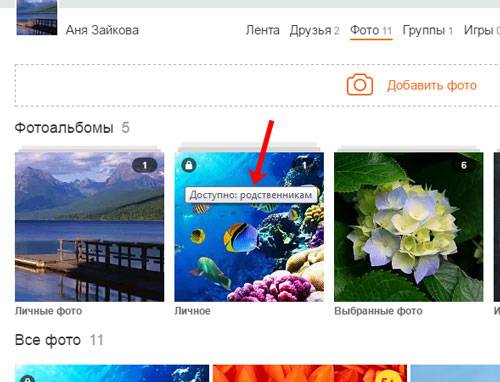
Если вы хотите скрыть фотографии от гостей профиля в Одноклассниках и от друзей, разрешив к нему доступ всего паре человек, тогда, при создании нового альбома, разрешите его просматривать той категории, в которой у вас нет ни одного друга, например, «сослуживцам». Затем нужно добавить определенных друзей в данную категорию, чтобы они получили доступ к нужным снимкам.
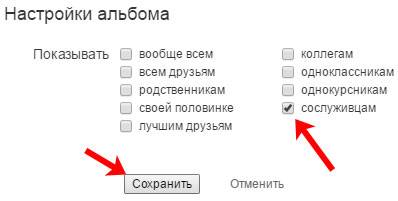
Теперь рассмотрим немного другую ситуацию, когда фотографии в альбом на вашей страничке уже загружены, и вы хотите закрыть его от публичного просмотра.
Кликните по кнопочке «Фото» на главной страничке своего профиля. После этого найдите нужный и нажмите по нему мышкой.
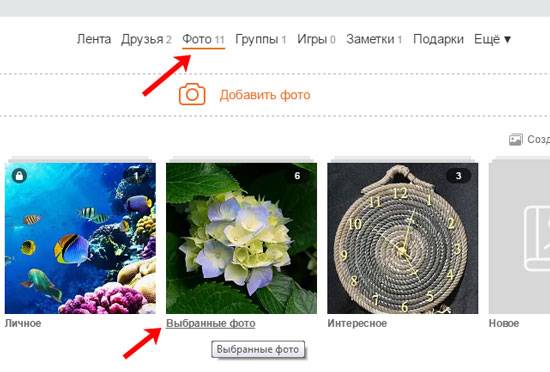
Дальше вверху справа перейдите по ссылке «Редактировать, изменить порядок».
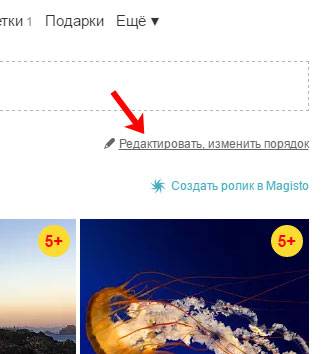
Под названием нажмите на кнопочку «Параметры приватности».
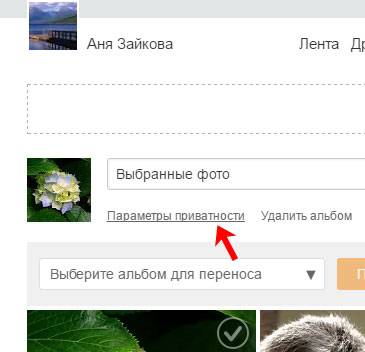
После этого откроется небольшое окошко, в котором нужно выбрать, какие категории ваших друзей смогут просматривать фото из данного альбома. Поставьте галочки в нужных полях и нажмите «Сохранить».
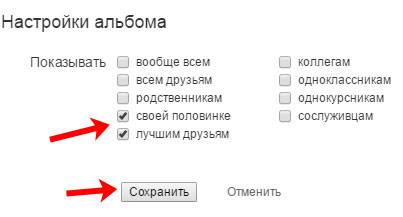
О том, что он закрыт, будет свидетельствовать замочек в левом верхнем углу. Наведя на него мышкой, можно посмотреть, какая категория ваших друзей имеет к нему доступ.
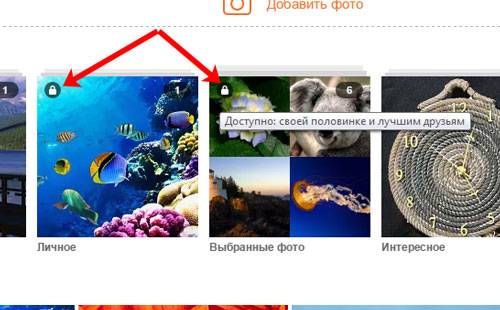
Сортируйте свои фото по альбомам и скрывайте их от незнакомых пользователей, гостей вашей страницы или даже от тех людей, которые находятся у вас в друзьях.
В статье использованы материалы:
http://ok-guide.ru/pochemu-ne-otkryivayutsya-foto-v-odnoklassnikah
http://odhelp.ru/pochemu-ne-otkryvayutsya-foto-v-odnoklassnikah/
http://okusers.ru/pochemu-v-odnoklassnikah-ne-otkryvayutsya-foto.html
http://adminod.ru/obshchie-voprosy/foto/pochemu-ne-otkryvayutsya-foto-v-odnoklassnikah/
http://lumpics.ru/why-not-open-the-photos-in-odnoklassniki/
http://ok-odnoklassniki.com/g9/t6317/
http://zatupila.ru/pochemu-ne-zagruzhaetsya-foto-v-odnoklassnikah.html
http://www.goodkomp.com/page/ne-zagruzhajutsja-foto-v-odnoklassnikah-chto-delat
http://www.otvertka.com/faq/question/pochemu_ne_otkryivayutsya_foto_v_odnoklasnikah_4417
Оставить комментарий